Håndtering af en e-mail-indbakke eller to kan være et fuldtidsjob i sig selv. Hvis du finder dig selv nødt til konstant at undskylde folk, der spørger, "Har du fået min e-mail?" fordi du har mistet kontrollen med din stadig voksende indbakke, kan iOS 6's VIP-indbakkefunktion måske hjælpe.
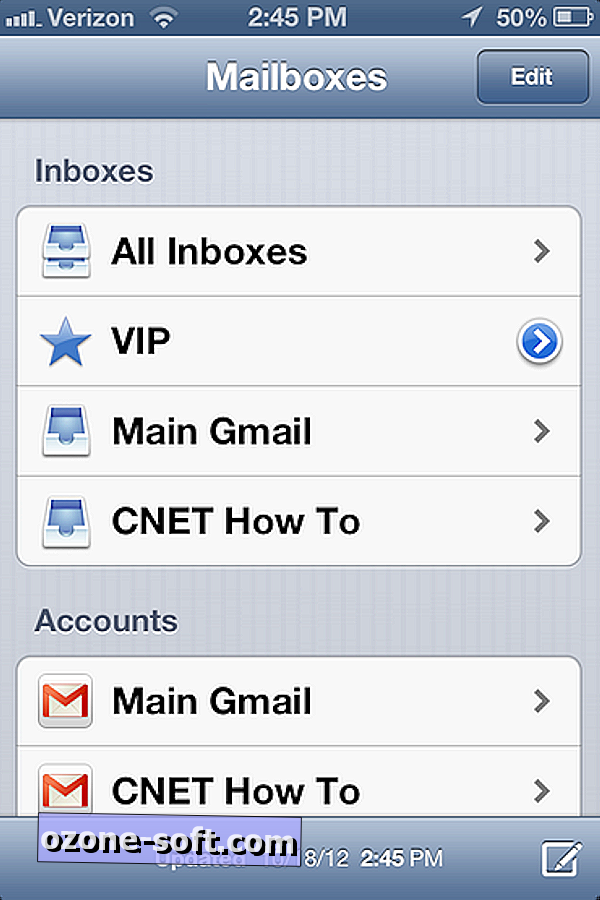
Åbn Mail-appen og i den generelle postkasse-visning, vil du se en VIP-linje klemt mellem Alle indbakker og din mailkonto (e). Tryk på VIP linjen, og du vil se to knapper: Tilføj VIP og VIP Alerts.
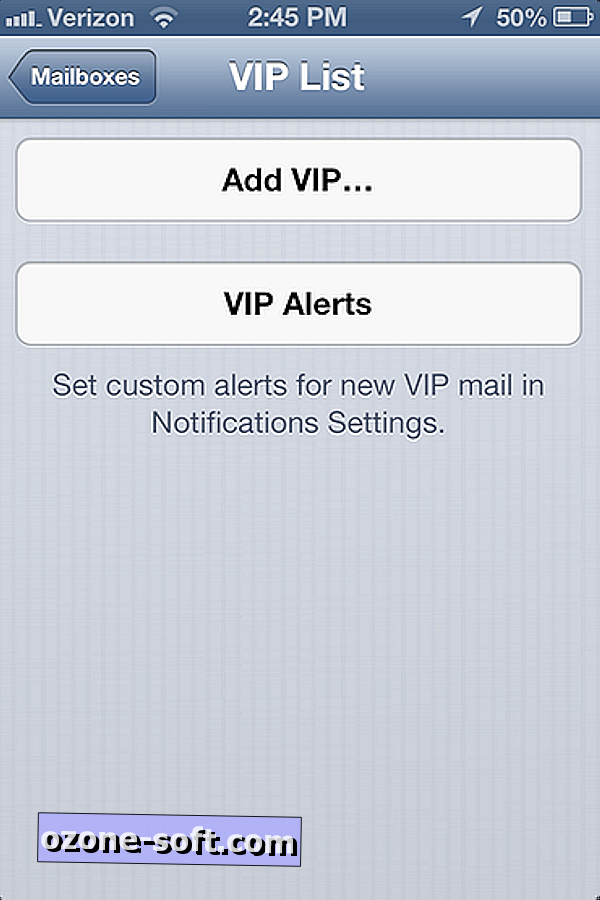
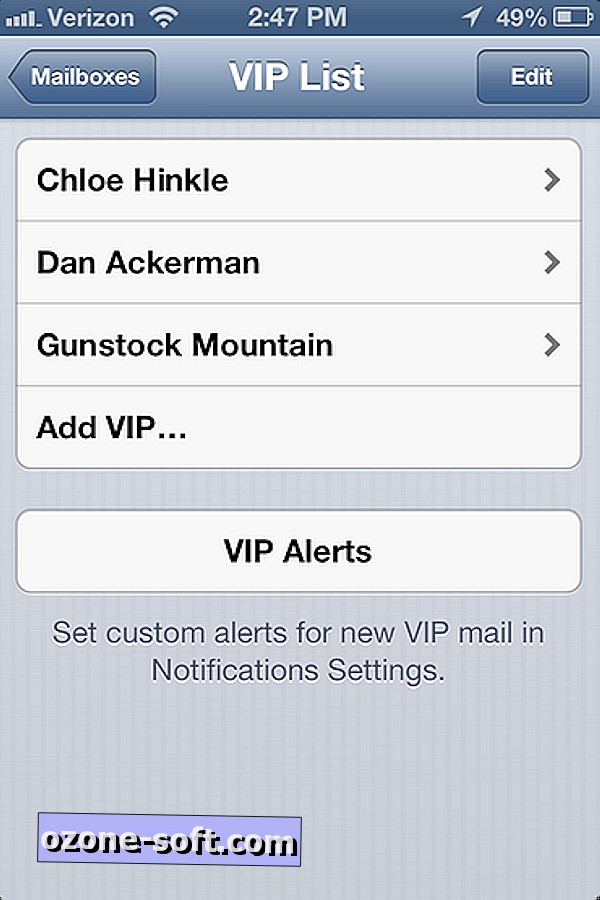
Tryk på VIP-advarsler for at ændre advarselsstilen, når en VIP-e-mail ankommer. Advarsler i stedet for bannere eller omvendt, for eksempel eller en anden ny maillyd. Du kan også slukke badgeappikoner til dine postkasser, og tænde dem kun for VIP'er (det gør jeg for at reducere trangen til at kontrollere e-mail på min telefon, som min kone fortæller mig, jeg gør for meget).
Når du har tilføjet en kontakt til VIP-listen, vises næste e-mail fra dine VIP'er næste gang du trykker på VIP fra postkassen. For at komme tilbage til redigeringsskærmen, efter at din VIP er oprettet, skal du trykke på den lille blå pil-knap på højre kant af VIP-linjen i postkassernes visning.
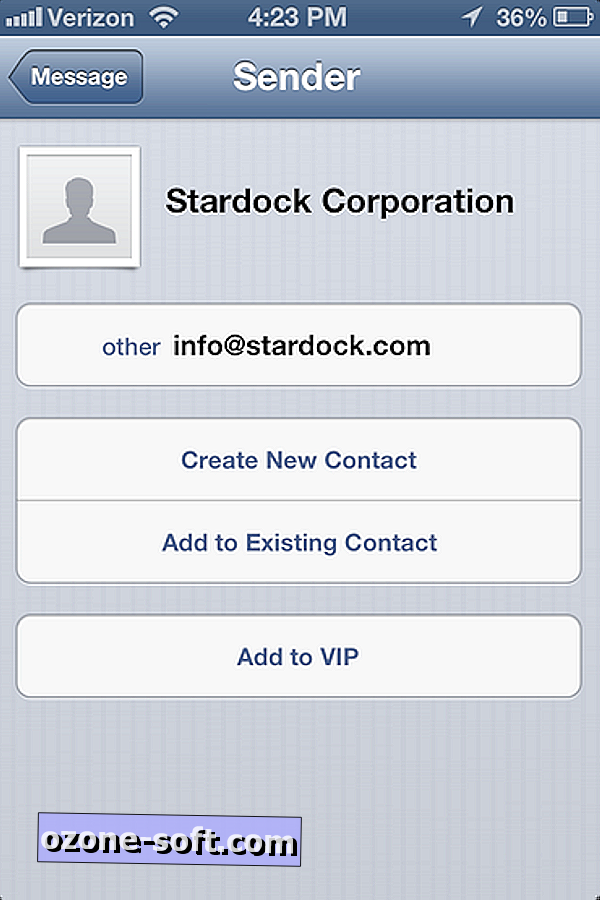
Hvis VIP-indbakken kun komplicerer spørgsmål for dig, er jeg bange for, at der ikke er nogen måde at slippe af med det. Du kan dog tømme det og flytte det under dine andre postkasser. Fra postboksvisningen skal du trykke på Rediger og trække den ned.













Efterlad Din Kommentar